DataNumen Outlook Password Recovery V1.1.0.0 英文安装版
DataNumen Outlook Password Recovery是一款操作简单的outlook密码恢复工具,如果你的outlook文件不小心丢失了,可以尝试通过这款工具来进行修复,如果你忘记了密码的加密PST文件,那么这个工具,你可以很容易地恢复密码,并访问PST文件中的内容。
Win10的蓝牙鼠标抖动怎么办?相信许多用户在使用电脑的时候还是使用的蓝牙鼠标,不知道你们有没有遇到过这样的问题,在Win10电脑上使用蓝牙鼠标的时候经常出现鼠标抖动,这要怎么办呢?下面小编就带着大家一起看一下吧!
解决办法:
1、右击右下角托盘区中的蓝牙图标,点击“打开设置”。

2、在弹出对话框中选择“允许蓝牙设备查找这台电脑”。
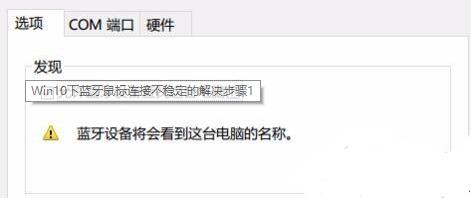
3、右击左下角开始键,选择进入“设备管理器”双击蓝牙的图标来展开目录,
如果有“电源管理”就选择“允许计算机关闭此设备以节约电源”确定。
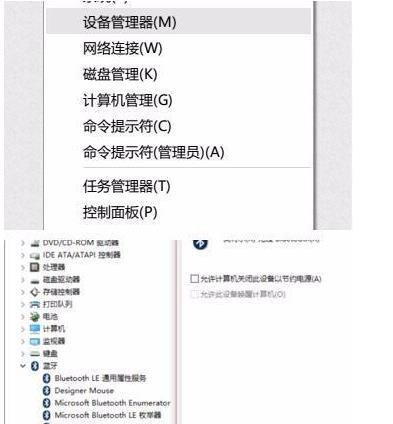
4、在设备管理器中双击“人体学输入设备”打开子项目,选择“允许计算机关闭此设备以节约电源”,
并选择“允许此设备唤醒计算机”点击“确定”。
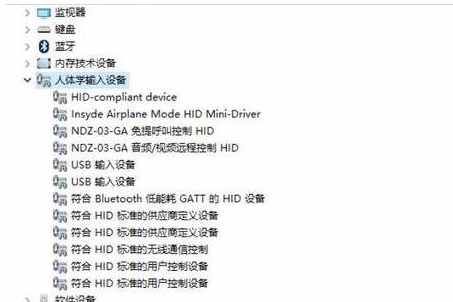
5、最后在设备管理器中双击“鼠标和其他指针设备”,以及“通用串行总线控制器”执行上述操作即可。
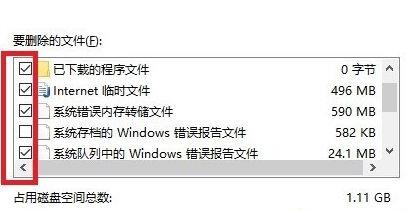
热门教程 周 月
WPS表格使用技巧:制作圆环图的步骤
7次 2怎么避开Steam启动游戏?免Steam启动游戏教程
7次 3Win10加入Windows预览体验计划失败错误码0x800BFA07怎么办?
6次 4联想电脑Win10摄像头用不了怎么办?
6次 5AMD显卡天梯图2021年5月高清完整版 AMD显卡天梯图5月最新高清大图
6次 6Wps自动保存怎么设置
6次 7Excel表格如何输入同心圆?Excel2003插入同心圆的方法
5次 8Win7共享打印机怎么设置?
5次 9Win7旗舰版系统安装驱动提示“无法启用这个硬件”怎么回事?
5次 10WPS怎么让自己表格的某些数据不被别人看见?
5次如何给PDF去除水印?编辑PDF文档有水印去除的方法
13次 2IDM下载器不能与浏览器集成怎么办?IDM下载器不能与浏览器集成的解决方法
10次 3Word使用通配符批量删除字母数字汉字教程
10次 4怎样解决Win10安装Office提示:错误1907无法注册字体的问题?
9次 5如何让Win10升级到2004版本而不升级到20H2?
9次 6云朵播放器如何下载视频?云朵播放器下载视频的方法
9次 7WPS怎么让自己表格的某些数据不被别人看见?
9次 8Win10电脑全屏占不满整个屏幕如何处理?
8次 9钉钉怎么发图片给好友?钉钉电脑版图片发送教程
8次 10Win10蓝屏提示错误memory management的解决方案
8次最新软件